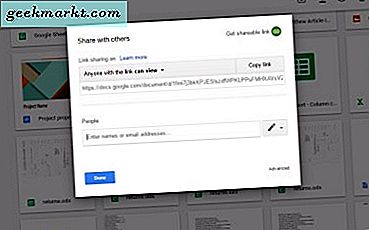การจัดการอีเมลในงานก่อนหน้าของฉันเป็นเรื่องง่าย ฉันมีแพ็คเกจองค์กรของ Microsoft Outlook และ MS Exchange ไม่ต้องสงสัยเลยว่า Outlook เป็นโปรแกรมรับส่งเมลที่ดีที่สุด แต่ก็มีค่าใช้จ่ายสูงเช่นกัน ตอนนี้ฉันย้ายออกไปแล้วการจ่าย MS Outlook $ 60 / เดือนนั้นไม่สมจริงอย่างมาก ดังนั้นฉันจึงมองหาแอปไคลเอนต์อีเมลที่สามารถใช้เป็นทางเลือกในอุดมคติของ Outlook ได้ ฉันมีข้อกำหนดเช่น
- ที่สำคัญที่สุดควรเป็นอิสระ
- อนุญาตบัญชี Gmail หลายบัญชี
- ตัวเลือกในการตั้งค่าเซิร์ฟเวอร์ IMAP
- ปฏิทินการแชทการประชุมและตัวกำหนดเวลางานจะเป็นตัวเลือกรอง
ดังนั้นหลังจากลองใช้แอพไคลเอนต์อีเมลสำหรับ Windows หลายสิบแอพฉันก็ติดอยู่ในหนึ่งในนั้น ดังนั้นนี่คือทางเลือก Outlook ฟรีที่ดีที่สุดสำหรับ Windows 10
ทางเลือกของ Outlook ฟรีสำหรับ Windows 10
1. จดหมายและปฏิทิน
มันจะเป็นรายการที่ไม่ยุติธรรมที่จะไม่มีแอปพลิเคชัน Windows Mail ดั้งเดิม สำหรับผู้ใช้ขั้นพื้นฐานส่วนใหญ่แอป Mail ในระบบจะทำงานได้ คุณสามารถใช้บัญชีอีเมลหลายบัญชีจากเซิร์ฟเวอร์ Yahoo, Hotmail, Gmail, iCloud และ Microsoft Exchange ฉันสามารถใช้บัญชี Gmail ได้ 3 บัญชีดังนั้นจึงเป็นไปตามข้อกำหนดสำหรับบัญชีอีเมลหลายบัญชี
Mail ยังช่วยให้คุณสามารถเชื่อมโยงกล่องจดหมายของบัญชีอีเมลหลายบัญชีเข้าด้วยกันกล่องจดหมายที่เชื่อมโยง. นอกจากนี้ยังสามารถดึงกิจกรรมในปฏิทินและรายชื่ออีเมลของฉัน แม้ว่าปฏิทินจะมาพร้อมกับ Mail แต่ฉันต้องติดตั้ง People เป็นแอปเพิ่มเติมเพื่อเข้าถึงผู้ติดต่อ นอกจากนี้คุณยังสามารถติดตั้ง Microsoft To-Do เพื่อจัดการรายการเตือนความจำและรายการสิ่งที่ต้องทำ นอกเหนือจากแอปเหล่านี้คุณยังมี Microsoft Outlook สำหรับ Android และ iOS เมลสามารถซิงค์การตั้งค่าของคุณกับแอป Outlook บนอุปกรณ์เคลื่อนที่

ฉันชอบฟีเจอร์จำนวนมากที่รวมอยู่ใน Mail เวอร์ชันฟรี สิ่งเดียวที่ทำให้ฉันติดขัดคือฉันต้องออกจากหน้าจอเมลเพื่อตรวจสอบปฏิทินและงานที่ต้องทำของฉัน อีกอย่างคือ UI มันเรียบง่ายธรรมดาซึ่งอาจดีสำหรับพวกเราส่วนใหญ่ แต่ฉันมาจาก Outlook ฉันพบว่ามันน่ารำคาญที่ต้องออกจากหน้าจอทุกครั้งเพื่อดูอีเมลหรือเขียนอีเมลใหม่ จะเป็นประโยชน์ถ้าหน้าจอถูกแบ่งออกเป็นบานหน้าต่างพิเศษซึ่งสามารถใช้เป็นพื้นที่สำหรับอ่านหนังสือหรือเขียนได้
ผู้ใช้บางรายอาจเห็นโฆษณาในแอป Windows Mail อย่างไรก็ตามนี่อาจยังอยู่ในขั้นตอนการทดสอบตามหลักประเทศเนื่องจากโดยส่วนตัวแล้วฉันไม่เห็นโฆษณาใด ๆ
คุณสมบัติ:
- บัญชีอีเมลหลายบัญชีจาก Gmail, Yahoo, iCloud ฯลฯ
- การสนับสนุนปฏิทินรายชื่อและรายการสิ่งที่ต้องทำ
- ใช้งานได้ดีกับศูนย์การแจ้งเตือน
- การซิงค์แอป Android และ iOS
ดาวน์โหลด Mail

อ่าน:วิธีติดตามอีเมล Gmail บน Android
2. Mozilla Thunderbird
ฉันสะดุดกับข้อเสนอที่ยอดเยี่ยมจาก Mozilla Foundation, Mozilla Thunderbird ธันเดอร์เบิร์ดไม่ได้เป็นเพียงโอเพ่นซอร์สเท่านั้น แต่ยังมีชุมชนส่วนเสริมขนาดใหญ่อีกด้วย ส่วนเสริมเหล่านี้คล้ายกับส่วนขยายของเบราว์เซอร์ซึ่งเพิ่มฟังก์ชันการทำงานเพิ่มเติมให้กับแอปพลิเคชันที่มีอยู่ ส่วนเสริมยอดนิยมตัวหนึ่งคือ Lightning ซึ่งเพิ่มการรองรับปฏิทินและการเตือนความจำให้กับ Mozilla Thunderbird
นอกเหนือจากส่วนเสริมแล้ว Mozilla Thunderbird ยังเป็นซอฟต์แวร์ที่มีคุณสมบัติหลากหลายในตัวเอง รองรับทั้งไคลเอนต์ IMAP และ POP3 นอกจากนี้คุณยังสามารถตั้งค่าเซิร์ฟเวอร์การส่งต่อ SMTP ได้ แต่ต้องมีการกำหนดค่าเพิ่มเติมที่ ISP และผู้ให้บริการอีเมลของคุณ

นอกจากนี้ธันเดอร์เบิร์ดยังทำงานร่วมกับ Google Chat, IRC, Twitter และอื่น ๆ ตอนนี้ทุกอย่างเรียบร้อยดี แต่สิ่งที่ทำให้ฉันชอบ Thunderbird คือการออกแบบ UI สร้างขึ้นจาก Mozilla Firefox หากคุณกด Ctrl และดับเบิลคลิกที่อีเมลอีเมลนั้นจะเปิดขึ้นในแท็บ โครงสร้างแบบแท็บนี้ทำให้ธันเดอร์เบิร์ดมีประสิทธิภาพมากจนสามารถวางปฏิทิน, บานหน้าต่างการอ่าน, การดูตัวอย่างด่วนทั้งหมดไว้ในหน้าต่างเดียว ยิ่งไปกว่านั้นคุณสามารถค้นหาอะไรก็ได้บนเว็บภายในแถบค้นหาไคลเอนต์อีเมลเอง
ฉันชอบแนวคิดทั้งหมดในการสร้างโปรแกรมรับส่งเมลที่ทำงานเหมือนเว็บเบราว์เซอร์ แต่ UI ยังให้ความรู้สึกเหมือนไม่ได้รับการพัฒนามาเป็นเวลานาน ให้ความรู้สึกเหมือน Microsoft Outlook จากปี 2012 ทั้งหมดที่กล่าวมาแท็บชุมชนของ Thunderbird ดูเหมือนจะใช้งานได้และเราคาดว่าจะมีการปรับปรุง UI ในอีกไม่ช้า ฉันจึงต้องการใช้โปรแกรมรับส่งเมลนี้ แต่ประสบการณ์ของผู้ใช้ยังคงขอร้องให้ฉันไม่ทำ
คุณสมบัติ:
- บัญชีอีเมลหลายบัญชีจากผู้ให้บริการอีเมลรายใดก็ได้
- การสนับสนุนปฏิทินและการแชท
- ส่วนเสริมที่หลากหลายเพื่อเพิ่มฟังก์ชันการทำงาน
ดาวน์โหลด Mozilla Thunderbird

อ่าน:วิธีส่งอีเมลที่เข้ารหัสใน Gmail และ Outlook
3. Zimbra เดสก์ท็อป
ฉันข้ามจากไคลเอนต์อีเมลโอเพ่นซอร์สหนึ่งไปยังอีกโปรแกรมหนึ่งฉันจึงเข้าสู่ Zimbra Desktop Zimbra สร้างขึ้นบน Java ทั้งหมดดังนั้นคุณจึงต้องติดตั้ง Java Runtime Environment 1.6 บนเดสก์ท็อปของคุณ คุณลักษณะเฉพาะของ Zimbra คือสามารถทำงานแบบออฟไลน์ได้ ในกรณีที่คุณเปิด Zimbra โดยไม่มีการเชื่อมต่อเครือข่ายจะช่วยให้คุณใช้คุณสมบัติและการซิงโครไนซ์จะเริ่มขึ้นเมื่อเชื่อมต่อกับอินเทอร์เน็ต
คล้ายกับ Mozilla Thunderbird Zimbra มีส่วนขยายที่เรียกว่า Zimlets คุณสามารถดาวน์โหลดได้จาก Zimbra.org พวกเขามี Zimlets ที่น่าสนใจเช่น Zimbra Bash Autocomplete ซึ่งให้คุณเรียกใช้คำสั่ง Bash / Shell ใน Zimbra หรือ Zimbra Bulk Reply ซึ่งช่วยให้คุณตอบกลับอีเมลหลายฉบับพร้อมกัน สรุป Zimbra มีการพัฒนาที่ใช้งานอยู่และการสนับสนุน Zimlet
Zimbra ส่วนใหญ่ให้ความรู้สึกเหมือน Mozilla Thunderbird เวอร์ชันขยาย UI ค่อนข้างดั้งเดิมและบางครั้งก็รู้สึกรก Zimbra Desktop เป็นรูปแบบโอเพ่นซอร์สฟรีและคุณยังสามารถอัปเกรดเป็น Zimbra Collaboration ซึ่งเป็นชุดเครื่องมือสำหรับองค์กรทั้งหมด ฉันลงเอยด้วยการข้าม Zimbra เนื่องจากเหตุผลเดียวกับที่ฉันมีต่อ Mozilla Thunderbird

คุณสมบัติ:
- การสนับสนุนปฏิทินและสมุดที่อยู่
- Zimlets หรือ Zimbra Mail Extensions สำหรับฟังก์ชันเพิ่มเติม
- ฟังก์ชันออฟไลน์
- Zimbra มีเวอร์ชันที่ต้องชำระเงินที่เรียกว่า Zimbra Collaboration
ดาวน์โหลด Zimbra Desktop
4. Mailbird Lite
ในบรรดาแอปไคลเอนต์อีเมลทั้งหมดในรายการนี้ Mailbird Lite มี UI และประสบการณ์การใช้งานที่ดีที่สุด Mailbird เป็นแอปไคลเอนต์อีเมลที่มีน้ำหนักเบา แต่รูปลักษณ์สามารถปรับแต่งได้ทั้งหมด UI ให้ความรู้สึกสูดอากาศบริสุทธิ์และถ้าคุณเป็นคนที่ยังใหม่กับไคลเอนต์อีเมลบนเดสก์ท็อปทั้งหมด คุณจะต้องหลงรักอันนี้แน่นอน
เวอร์ชัน Lite จำกัด 3 บัญชีต่อผู้ใช้
Mailbird Lite ให้คุณทำงานร่วมกับแอพของบุคคลที่สามมากกว่า 30+ แอพเช่น Google Docs, Slack, Whatsapp และอื่น ๆ คุณสมบัติที่ฉันชอบที่สุดคือการค้นหาเมลตามชื่อผู้ใช้ สิ่งที่ฉันต้องทำคือวางเมาส์เหนือโปรไฟล์และคลิกที่ไอคอนค้นหาเมื่อปรากฏขึ้น คุณจะได้รับอีเมลทั้งหมดที่ส่งโดยผู้ใช้

Mailbird Lite เป็นเวอร์ชันฟรีของ Mailbird Pro ซึ่งมีราคาประมาณ $ 43 คุณสมบัติพิเศษอื่น ๆ ได้แก่ อีเมลเลื่อนการสนับสนุนปฏิทินและการช่วยเตือน
ฉันชอบ UI ของ Mailbird Lite มากและอาจเป็นแอปไคลเอนต์อีเมลที่เหมาะสำหรับคนส่วนใหญ่ สิ่งที่ฉันไม่ชอบคือการแจ้งเตือนทางอีเมล ไม่มีการดำเนินการด่วนเมื่อคุณได้รับการแจ้งเตือนทางอีเมล ในขณะที่แอปอีเมลอื่น ๆ ให้ฉันเลือกที่จะลบหรือทำเครื่องหมายว่าอ่านอีเมลอย่างรวดเร็ว แต่ Mailbird ก็ให้ข้อความธรรมดาแก่ฉัน ยิ่งไปกว่านั้นฉันรู้สึกแย่กับแอป Outlook มากฉันรู้สึกว่าเวอร์ชันฟรีนั้นธรรมดาเกินไปสำหรับฉัน
คุณสมบัติ:
- UI ที่สะอาดทันสมัยและเรียบง่าย
- การรวมแอพและบริการของบุคคลที่สามมากกว่า 30 รายการ
- กล่องจดหมายที่เชื่อมโยงและการค้นหาอีเมลของผู้ใช้อย่างรวดเร็ว
ดาวน์โหลด Mailbird Lite

5. ไคลเอนต์ eM
หลังจากความวุ่นวายทั้งหมดในที่สุดฉันก็พบไคลเอนต์อีเมลที่ดีที่สุดสำหรับใช้กับ Windows ไคลเอนต์ eM คือสิ่งที่ฉันใช้และฉันมีเหตุผลหลายประการ ประการแรกมีการออกแบบ Outlook แบบเดียวกัน ผู้ใช้ที่มีประสบการณ์ส่วนใหญ่ชื่นชอบการออกแบบแบบเดิม ๆ นี้ คุณสามารถจัดการทุกอย่างได้อย่างง่ายดายบนหน้าจอเดียว
ไคลเอนต์ eM ทำให้ฉันมีอิสระในการใช้ปฏิทินผู้ติดต่อตัวกำหนดเวลางานทั้งหมดในหน้าจอเดียว ฉันสามารถมอบหมายงานให้ใครบางคนตั้งค่าการประชุมในปฏิทินของฉันและตอบกลับอีเมลจากหน้าจอเดียวได้ เช่นเดียวกับแอพอื่น ๆ คือรองรับ Jabber, Google Talk, IRC หรือ Yahoo การเพิ่ม Slack ลงในรายการนั้นจะทำให้มันสมบูรณ์แบบ แต่นั่นก็เกินกว่าที่จะคาดหวังได้ในฟรีแวร์

โดยรวมแล้วเป็นแอปการสื่อสารที่ดีสำหรับการเริ่มต้นขนาดเล็กของคุณ ช่วยให้คุณสร้างรายชื่อการแจกจ่ายซึ่งช่วยให้ฉันประหยัดเวลาในการป้อนรหัสอีเมลแต่ละรายการทีละรายการ มีคุณสมบัติเล็ก ๆ น้อย ๆ ที่เรียกว่า DeDuplicator ระบุอีเมลที่ซ้ำกันสำหรับคุณและย้ายไปที่ถังขยะ รองรับบางภาษามากกว่า 50 ภาษาและมีตัวเลือกให้คุณแปลอีเมลโดยอัตโนมัติ คุณสมบัติพื้นฐานอื่น ๆ ได้แก่ การเก็บอีเมลการนำเข้าและส่งออกอีเมลการตั้งค่าการตอบกลับอัตโนมัติกฎของอีเมลการขอใบตอบรับการเปิดอ่านเป็นต้น
eM Client เป็นไคลเอนต์เดสก์ท็อป Windows ที่เหมาะสำหรับใช้งานฟรี ข้อแม้เดียวคือคุณสามารถใช้เพียง 2 บัญชีในเวอร์ชันฟรี คุณสามารถอัปเกรดเป็นรุ่นโปรได้โดยจ่ายค่าธรรมเนียมเพียงครั้งเดียวที่ $ 18 ต่อผู้ใช้ รุ่น Pro ประกอบด้วยบัญชีไม่ จำกัด การแปลอีเมลแบบไม่ จำกัด ฯลฯ
คุณสมบัติ:
- ตัวเลือกในการเรียกใช้ eM Client 2 อินสแตนซ์พร้อมกัน
- บูรณาการการแชทในตัวกับ Jabber, Google Talk และอื่น ๆ
- DeDuplicator และการเก็บถาวรอัตโนมัติ
- ตัวแปลอีเมลในตัว
- ปฏิทินตัวกำหนดเวลางานและที่ติดต่อ
ดาวน์โหลด eM Client

6. EssentialPIM
EssentialPIM เป็นอีกทางเลือกหนึ่งของ Outlook และสิ่งที่ดีที่สุดคือการรองรับไฟล์ อนุญาตให้นำเข้าและส่งออกไฟล์ PST ในกรณีที่คุณมีไฟล์ Outlook ที่สำคัญบางไฟล์ที่ดาวน์โหลดไว้ในเครื่องคุณสามารถใช้งานได้ภายใต้ EssentialPIM
ตอนนี้ EssentialPIM มีทั้งแบบจ่ายเงินและแบบฟรี ตัวแปรฟรีช่วยให้สามารถใช้บัญชีอีเมลได้ไม่ จำกัด การสนับสนุนปฏิทินงานและบันทึกย่อช่วยเตือนในตัว รุ่น Pro มีราคาประมาณ 40 เหรียญและมีคุณสมบัติที่สำคัญมากมาย ช่วยให้สามารถซิงค์ข้อมูลกับ Google ไดรฟ์และอุปกรณ์เคลื่อนที่

คุณสมบัติ:
- ปฏิทินตัวกำหนดเวลางานและที่ติดต่อ
- นำเข้าและส่งออกในรูปแบบไฟล์ PST
ดาวน์โหลด EssentialPIM
7. การไหลของ Hexamail
Hexamail Flow เป็นแอปที่ต้องชำระเงิน แต่ฟรี 1 ปีแรก ปัจจัยเดียวที่แตกต่างของ Hexamail Flow คือการสนับสนุนแอปของ Google ช่วยให้คุณสามารถส่งไฟล์ขนาดใหญ่ไปพร้อมกับ Google ไดรฟ์ นอกจากนี้ยังซิงค์กับ Google ปฏิทินซึ่งทำให้เข้าถึงงานได้แม้ในอุปกรณ์ Android ของคุณ คุณสมบัติรองอื่น ๆ ได้แก่ การส่งอีเมลล่าช้าการแจ้งเตือนทางอีเมลการส่งออกและนำเข้า PST เป็นต้น

คุณสมบัติ:
- การสนับสนุน Google ปฏิทินและไดรฟ์
- กำหนดเวลาการส่งอีเมลและการแจ้งเตือนทางอีเมล
- นำเข้าและส่งออกไฟล์ PST
- นำเข้ารายชื่อ Skype
ดาวน์โหลด Hexamail Flow
ห่อ
หากคุณเป็นคนที่ต้องการแพลตฟอร์มการสื่อสารมากกว่านี้ Mailbird Lite ก็เป็นทางเลือกที่ดี มาจาก Outlook ฉันติดอยู่บนไคลเอนต์ eM และฉันอยากจะแนะนำสิ่งเดียวกันนี้ให้กับผู้ใช้ส่วนใหญ่ สำหรับการใช้งานขั้นพื้นฐาน Mail & Calendar แบบเนทีฟเป็นตัวเลือกที่ดีที่สุด คุณยังสามารถลอง Mozilla Thunderbird หรือ Zimbra Desktop ในกรณีที่คุณต้องตั้งค่าไคลเอนต์ IMAP สำหรับข้อสงสัยหรือปัญหาใด ๆ โปรดแจ้งให้เราทราบในความคิดเห็นด้านล่าง
ยังอ่าน:แอพอีเมลที่ดีที่สุดสำหรับ Android (2018)